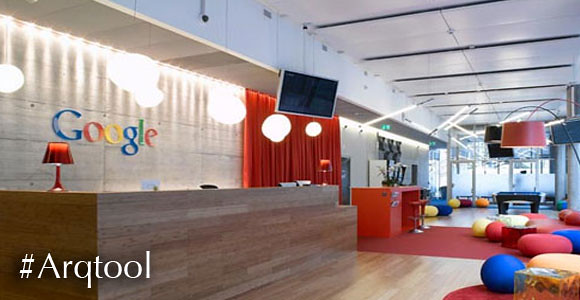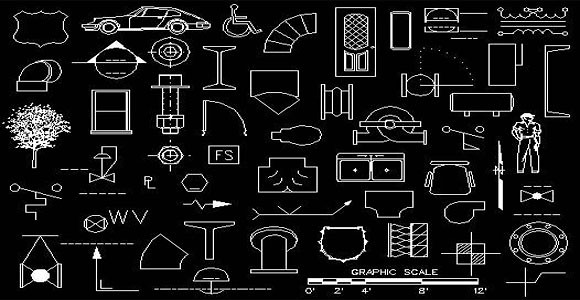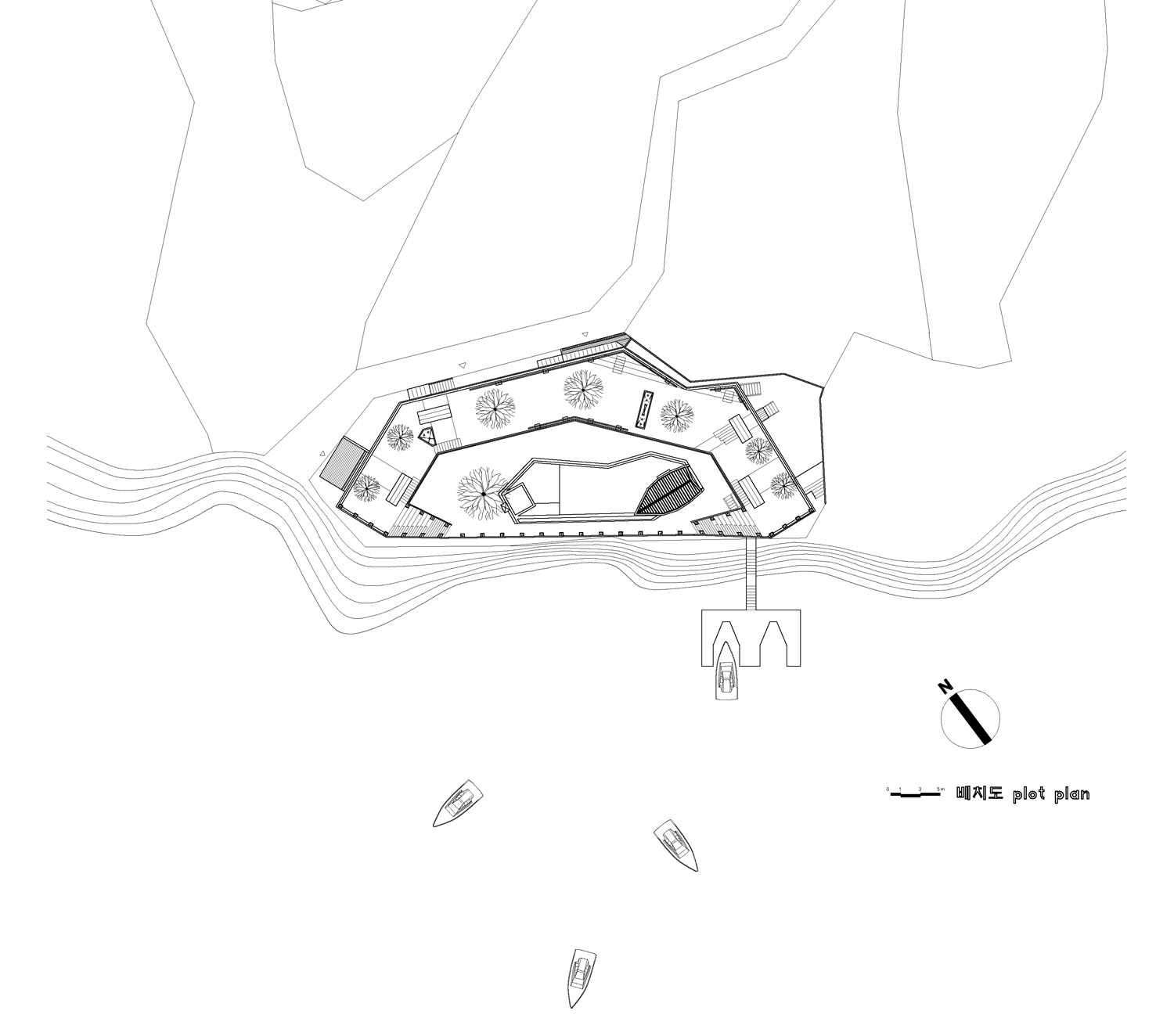Dos Viviendas del Estudio Polaco KWK
Casa en Wroclaw KWK promes

 El edificio, como premisa, debía tener un techo a dos aguas. Fue diseñado en el lugar que era casi perfecto. Se dispuso en forma lineal para separar el patio oeste de la carretera. La curva gira hacia la carretera generando el jardín este y se aísla de la calzada. Para integrar ambos jardines, el volumen fue parcialmente levantado. La sala de estar es por lo tanto la continuación de jardín y tiene piso de hierba.
El edificio, como premisa, debía tener un techo a dos aguas. Fue diseñado en el lugar que era casi perfecto. Se dispuso en forma lineal para separar el patio oeste de la carretera. La curva gira hacia la carretera generando el jardín este y se aísla de la calzada. Para integrar ambos jardines, el volumen fue parcialmente levantado. La sala de estar es por lo tanto la continuación de jardín y tiene piso de hierba.



Casa Oculta KWK promes

La casa estará situada en la Baja Silesia, en una ciudad post-alemana, donde la mayoría de los edificios son viviendas de techos inclinados. Bajo tierra hay miles de kilómetros de túneles semi enterrados, lo que fue el punto de partida de la idea de diseño. El edificio se integra con sus alrededores, no en cuanto a su estructura visible, sino a la parte subterránea de la ciudad.
 El predio en donde se diseñó la casa, desciende abruptamente hacia el sur. La estructura del objeto se ha ocultado bajo tierra, lo que a su vez ha hecho que sea completamente invisible desde el acceso.
El predio en donde se diseñó la casa, desciende abruptamente hacia el sur. La estructura del objeto se ha ocultado bajo tierra, lo que a su vez ha hecho que sea completamente invisible desde el acceso. Un gran portón escotilla cubierto de hierba es la entrada al edificio. El camino nos conduce por debajo de la tierra, a la sala de estar, que está situada en el mismo nivel como un jardín. La zona de dormitorios se ha situado en un voladizo de 25 metros de largo. Su longitud deriva de la disposición de las habitaciones, que se ubican sobre un mismo lado del pasillo - todas con vista al jardín.
Un gran portón escotilla cubierto de hierba es la entrada al edificio. El camino nos conduce por debajo de la tierra, a la sala de estar, que está situada en el mismo nivel como un jardín. La zona de dormitorios se ha situado en un voladizo de 25 metros de largo. Su longitud deriva de la disposición de las habitaciones, que se ubican sobre un mismo lado del pasillo - todas con vista al jardín.

De Arquitectura 3d